来源:小编 更新:2025-04-10 14:51:19
用手机看
亲爱的电脑小伙伴,你是否也和我一样,对电脑里那些“不请自来”的程序感到烦恼呢?比如,那个总是默默无闻的Skype for Business。别担心,今天我就来教你如何轻松卸载它,让你的电脑焕然一新!
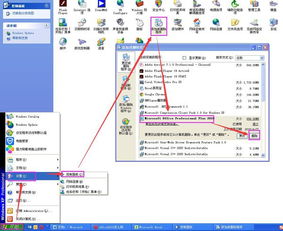
首先,亲爱的电脑小伙伴,让我们打开电脑,找到那个隐藏在角落里的控制面板。你可以在电脑左下角点击“开始”按钮,然后找到并点击“控制面板”。

进入控制面板后,你会看到很多选项,别急,找到那个写着“程序”的选项,点击它。再找到“卸载程序”,点击进入。
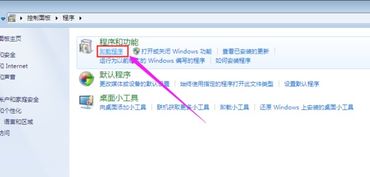
现在,你会在屏幕上看到一大堆程序,它们就像一群小精灵,各怀绝技。找到那个熟悉的Microsoft Office图标,它可能穿着一件蓝色的外套,上面写着你的Office版本。点击它,然后右键点击,选择“更改”。
接下来,你会看到一个新窗口,里面有很多选项。找到“添加或删除功能”,点击它。耐心地浏览直到你找到那个让你头疼的Skype for Business。
选中Skype for Business,然后你会看到一个开关,它现在可能是打开的。点击它,把它关掉。点击“继续”,耐心等待一会儿,Skype for Business就会从你的电脑中消失。
完成以上步骤后,亲爱的电脑小伙伴,你需要重启一下电脑,让这些更改生效。重启后,你会发现Skype for Business已经不再出现在你的电脑中了。
如果你觉得以上方法太麻烦,或者Skype for Business仍然在你的电脑中,你可以尝试以下方法:
1. 使用Office卸载工具:你可以下载并使用微软官方提供的Office卸载工具,它可以帮助你彻底卸载Office软件及其组件。
2. 使用第三方卸载工具:市面上有很多第三方卸载工具,它们可以帮助你卸载各种软件,包括Skype for Business。
3. 手动卸载:如果你熟悉电脑操作,可以尝试手动卸载Skype for Business。这需要你有一定的电脑知识,否则可能会对电脑造成损害。
亲爱的电脑小伙伴,现在你已经学会了如何卸载Skype for Business,让你的电脑焕然一新。希望这篇文章能帮助你,如果你还有其他问题,欢迎在评论区留言哦!